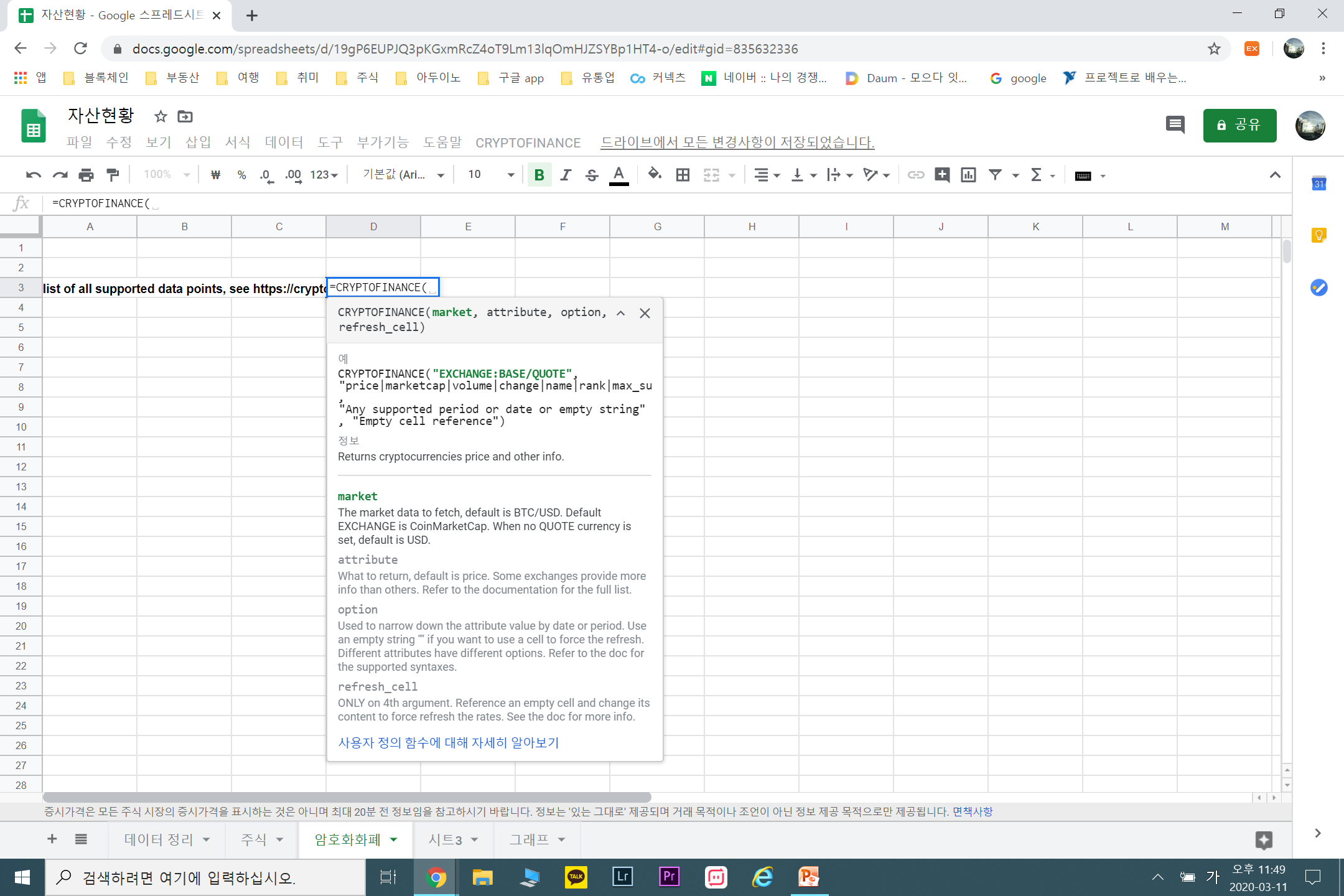안녕하세요 재치입니다.
제 주식계좌를 구글 스프레드에 정리하면서 혹시나 필요하신 분들을 위해 정보 공유드립니다.
먼저 주식계좌를 정리하기 위해서는 주식정보를 가지고 와야합니다.
STEP1. GOOGLEFINANCE 기능 사용
스프레드 시트에 =GOOGLEFINANCE 라고 입력합니다.
GOOGLE에서 제공 하는 국내외 다양한 자산정보를 스프레드 시트로 가지고 올 수 있습니다.
 금융정보를 가져오기 위해 GOOGLEFINANCE 입력
금융정보를 가져오기 위해 GOOGLEFINANCE 입력
STEP2. 종목코드 입력
GOOGLEFINANCE("종목코드", "원하는정보")에 불러오고자 하는 금용정보를 입력합니다.
저는 주식정보를 원하기 때문에 아래와 같이 종목 코드를 입력하였습니다.
EX) GOOGLEFINANCE("SBUX", "price")
"종목코드"는 google 검색 , "원하는 정보" 는 도움말을 통해 쉽게 알 수 있습니다.
대표적으로 아래와 같은 키워드들이 있습니다.
-
"price" - 실시간 가격 정보로 최대 20분까지 지연됩니다.
-
"priceopen" - 개장 시점의 가격입니다.
-
"high" - 현재 날짜의 최고가입니다.
-
"low" - 현재 날짜의 최저가입니다.
-
"volume" - 현재 날짜의 거래량입니다.
-
"marketcap" - 주식의 시가 총액입니다.
-
"tradetime" - 마지막 거래 시간입니다.
-
"datadelay" - 실시간 데이터의 지연 정도입니다.
-
"volumeavg" - 일일 평균 거래량입니다.
-
"pe" - 가격 대 수익률입니다.
-
"eps" - 주당 순이익입니다.
-
"high52" - 52주 최고가입니다.
-
"low52" - 52주 최저가입니다.
 종목코드 검색 (스타벅스, SBUX)
종목코드 검색 (스타벅스, SBUX)
 원하는 정보 검색을 위해 도움말 활용
원하는 정보 검색을 위해 도움말 활용
STEP3. 표 꾸미기
GOOGLEFINANCE 기능을 이용하여 아래와 같이 내 주식정보를 입력했습니다.
추가적으로 최고가 대비/최저가 대비 현재가를 추가하여 관심 종목의 매수 타이밍을 잡는데 참고자료로
사용할 수 있도록 구성하였습니다.
 GOOGLEFINACE를 활용한 주식계좌 정리
GOOGLEFINACE를 활용한 주식계좌 정리